E-posta İzleyici ile Gönderilen E-postanın okunup okunmadığı nasıl anlaşılır
Hepimiz kişisel ve profesyonel olarak çok fazla e-posta gönderiyoruz. E-postanızı alan kişinin onu görüp görmediğini hiç merak ettiniz mi? WhatsApp veya Facebook mesajı gibi bir e-postanın durumunu izleyebilirsek ne olur ? Harika bir özellik olurdu, değil mi? Bir tarayıcı uzantısı kullanarak e-postalarınızı Edge(Edge) veya Chrome'da(Chrome) nasıl izleyebileceğinizi ve görülüp görülmediklerini nasıl öğrenebileceğinizi görelim .
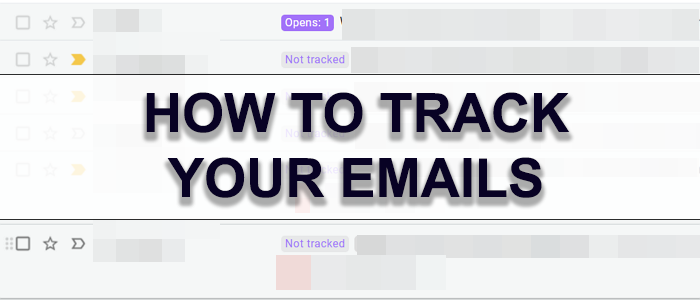
E-postalarınızı izlemenize izin verebilecek çeşitli tarayıcı uzantıları vardır. E-posta izleyici ile e-postanızın ne zaman açıldığını, kaç kez açıldığını vb. görebilirsiniz. E-postaları takip etmenizi sağlayan bu uzantılar her tarayıcıda mevcuttur. Google Chrome'da(Google Chrome) bir uzantı kullanarak e-postaları nasıl izleyebileceğimizi görelim .
E -posta İzleyici ile (Email Tracker)Gönderilen E(Sent Email) -postanın okunup okunmadığı nasıl anlaşılır
E-postanızın açılıp görülmediğini bilmek için-
- Google Chrome veya Edge'i başlatın
- (Install Email Tracker)Edge veya Chrome'da (Chrome)Email Tracker tarayıcı uzantısını yükleyin
- Onu etkinleştir
- Her zamanki gibi e-posta gönder
- Durumu görebileceksiniz.
İşlemi ayrıntılı olarak görelim.
Google Chrome'u(Google Chrome) açın ve Unlimited Email Tracker Chrome uzantısını(Chrome extension) veya listeden güvendiğiniz başka bir e-posta izleyiciyi yükleyin.
Ardından, etkinleştirmek için e-posta hesabı sayfanızda bir iletişim kutusu göreceksiniz. Etkinleştir'e (Activate)tıklayın(Click) . _
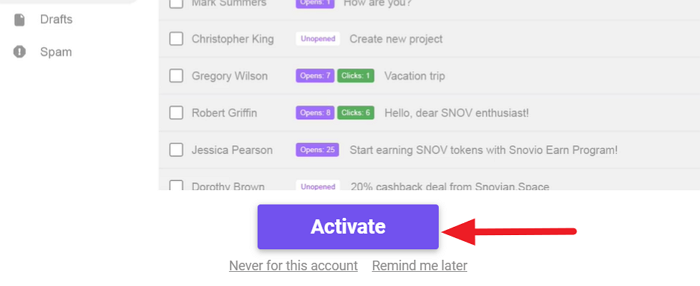
E-posta izleme özellikleri, e-posta hesabınıza eklenir. Şimdi, e-posta hesabınızı her zamanki gibi kullanmaya başlayın ve her zamanki gibi e-posta gönderin.
İlk e-postanızı gönderdikten sonra Açılır(Opens) , Takip edilmedi gibi e-posta izleme seçeneklerini görebilirsiniz .
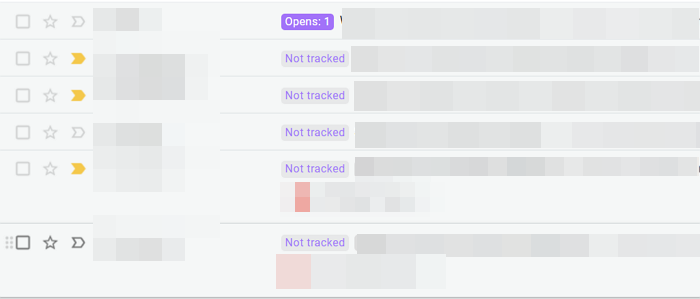
Açılır:1'e(Opens:1) (e-posta izleme düğmesi) tıklarsanız , e-postanın açılmasıyla ilgili ayrıntıları görebilirsiniz. Tam tarih ve saati görebilirsiniz.
Bu şekilde e-postalarınızı takip edebilirsiniz. İzlemek için kullanabileceğiniz her tarayıcı için kullanılabilen uzantılar vardır.
- Microsoft Edge kullanıyorsanız , Mailcastr Email tracker'ı Mağaza'dan(Mailcastr Email) ücretsiz olarak(from the Store) da kullanabilirsiniz .
- Firefox kullanıyorsanız , Pointofmail.com Email Tracking & Recall'u(Recall) Mozilla'dan yükleyebilirsiniz .(Mozilla.)
- Opera tarayıcısı için bu Google Chrome tarayıcı uzantısını da yükleyebilir ve kullanabilirsiniz .
Her zaman bir gizlilik ve veri toplama sorunu olacaktır. E-postalar, e-postalarınıza gömülü bir bağlantı aracılığıyla izlenir. Mevcut seçenekler var ve birçok insan bunları kullanıyor. İncelemeleri vb. okuduktan sonra ihtiyacınız varsa doğru olanı seçin.
İlgili: (Related: )Gmail e-posta göndermiyor veya almıyor.(Gmail not sending or receiving emails.)
Related posts
Google AdSense ile Nasıl Bulunur Email
Outlook içinde Junk Email Folder boşaltmak için nasıl
Nasıl otomatik Forward Email içinde Microsoft Outlook
Gmail için Boomerang, Email Sending and Receiving'yı zamanlamanızı sağlar
Windows için MailChecker, partinin e-posta adreslerini doğrulaymasını sağlar
Outlook.com email hesabını kalıcı olarak silmek veya kapatmak için
ProtonMail review: Secure Email Service Provider Switzerland konumundan
otomatik Outlook.com içinde e-postalar çevirmek nasıl
En Ortak En Ortak Online, Internet and Email scams ve Dolandırıcılık
Email Subject Line or Body bir emoji or image nasıl takılır
Email address'inizi Xbox One Dashboard'da gizleyin
Windows 10 için ücretsiz OST Görüntüleyici yazılımı
Email Bombing and Spamming ve kendinizi korumanın yolları
Browser uzantıları ve yardımına Tools daha iyi e-posta yazarken
Email encryption & Eğer posta mesajlarının şifrelemek nasıl nedir
Extract Email Headers & Track e-postanın gönderildiği yerden IP
Word document'dan Email Addresses'sinin nasıl ayıklanması
Email Outlook'de Junk'e gitmeyi nasıl durdurulur?
Etkili pazarlama için Best ücretsiz Email Finder araçları
Nasıl oluşturulur, ekleme, silme, Outlook Email Alias or Microsoft Accounts kullanın
